时间:2019-06-15 08:54 来源: https://www.xggww.com 作者:Win7系统之家
win10系统电脑使用过程中有不少朋友表示遇到过win10系统查看无线网卡驱动的状况,当出现win10系统查看无线网卡驱动的状况时,你不懂怎样解决win10系统查看无线网卡驱动问题的话,那也没有关系,我们按照1、鼠标右键惠普笔记本win10系统桌面上的计算机图标,接着我们点击选择“管理(G)”; 2、在打开的计算机管理窗口里面,我们点击“设备管理器”选项进入下一步操作;这样的方式进行电脑操作,就可以将win10系统查看无线网卡驱动的状况处理解决。这一次教程中,小编会把具体的详细的步骤告诉大家:
1、鼠标右键惠普笔记本win10系统桌面上的计算机图标,接着我们点击选择“管理(G)”;
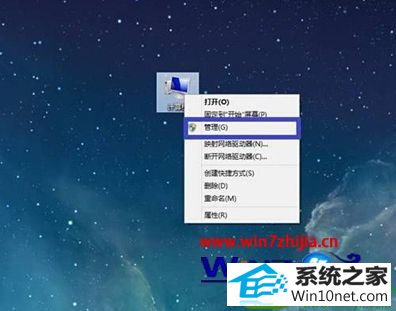
2、在打开的计算机管理窗口里面,我们点击“设备管理器”选项进入下一步操作;

3、在设备管理器界面里面,用户点击打开网络适配器下的扩展选项;
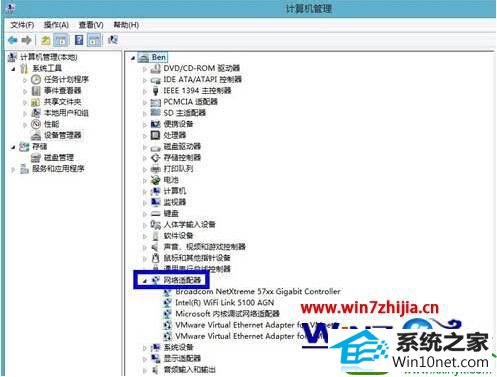
4、查看该设备下面的网卡驱动,如果我们发现有带有wiFi字样的就是电脑中的无线网卡。
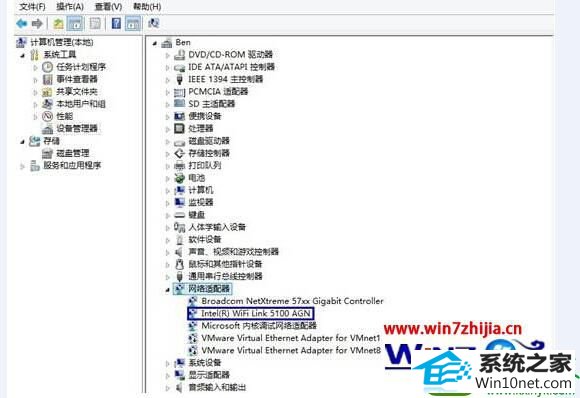
上面就是关于惠普笔记本win10系统下查看无线网卡驱动的方法的全部内容,有遇到无线网卡故障的朋友们就可以通过上面的方法查看无线网卡驱动是否有故障,希望上面的方法能够带给大家更多的帮助,更多精彩内容欢迎访问站。